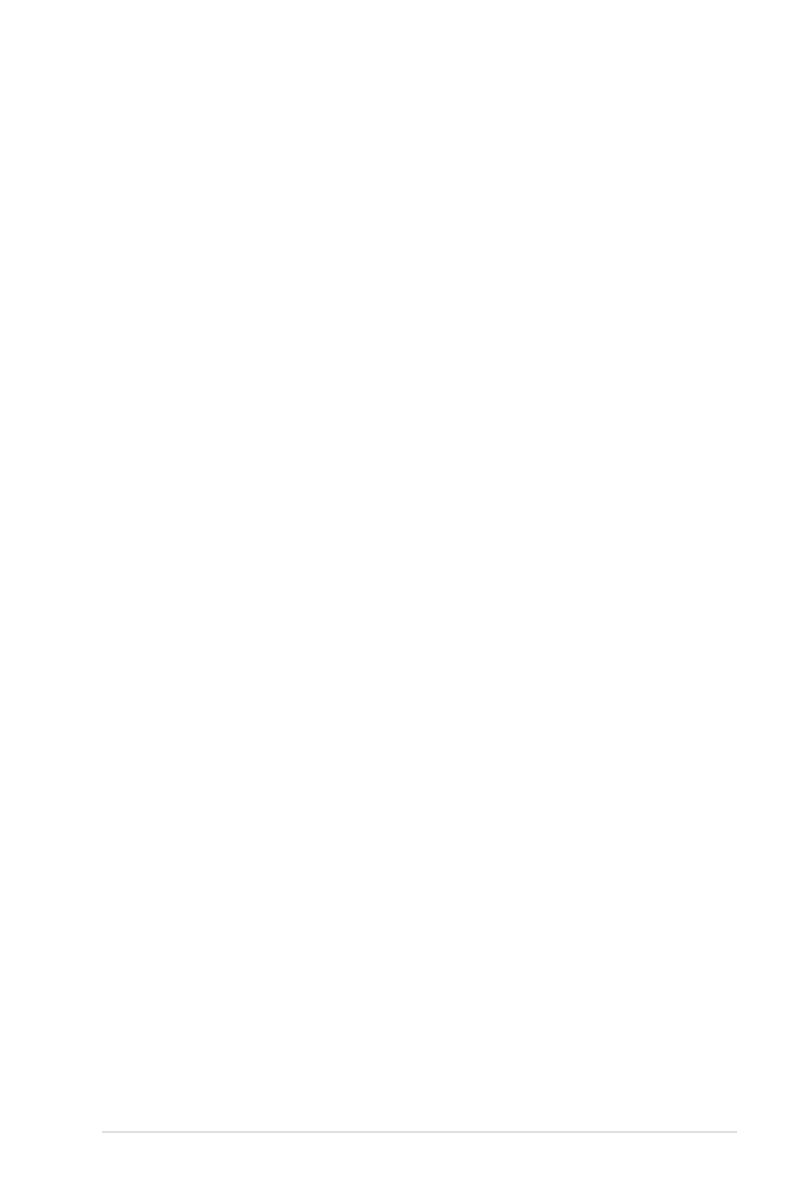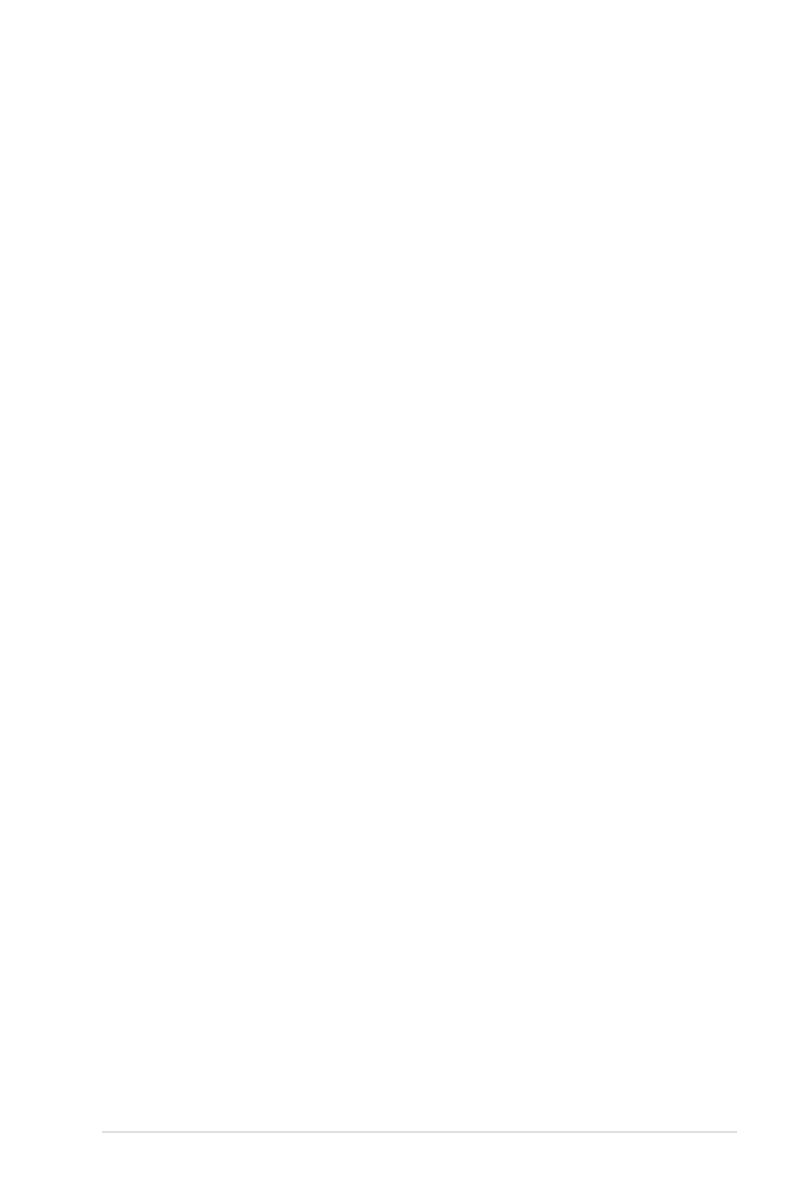
Notebook PC kasutusjuhend
3
Kiirklahvi kasutamine......................................................................................47
Kiirklahvi esmakordne kasutamine ..........................................................47
4. Sülearvuti kasutamine
Osutusseadis ......................................................................................................52
Puuteplaadi kasutamine ..............................................................................53
Puuteplaadi kasutamise illustratsioonid ................................................54
Puuteplaadi hooldus .....................................................................................56
Puuteplaadi automaatne keelamine .......................................................57
Salvestusseadmed ...........................................................................................58
Optiline ajam (teatud mudelitel) ..............................................................58
Välkmälukaardilugeja ...................................................................................62
Kõvaketas ..........................................................................................................63
Mälu (RAM)........................................................................................................66
Ühendused .........................................................................................................67
Võrguühendus .................................................................................................67
Traadita LAN ühendus (teatud mudelitel) .............................................69
Traadita võrguga ühendamine Windowsis ...........................................71
Bluetooth traadita ühendus (teatud mudelitel) ..................................73
USB laadija+ .......................................................................................................76
Lisa
Valikulised tarvikud ........................................................................................L-2
Valikulised lisaseadmed ..............................................................................L-2
Operatsioonisüsteem ja tarkvara ..............................................................L-3
BIOS-i seaded ..................................................................................................L-4
Enamlevinud probleemid ja lahendused .......................................... L-10
Notebook PC taastamine .......................................................................... L-16
Taastesektsiooni kasutamine ................................................................ L-16
Taaste-DVD kasutamine (teatud mudelitel) ...................................... L-17
DVD-ROM ajami informatsioon .............................................................. L-19
Blu-ray ROM ajami teave (teatud mudelitel) ...................................... L-21
Sisemise modemi vastavus ....................................................................... L-22
Avaldused ja ohutusandmed ................................................................... L-26
Föderaalse Sidekomisjoni (FCC) avaldus ............................................L-26
FCC hoiatus raadiosagedusega kokkupuute kohta .......................L-27